Win7系统如何设置最佳性能模式 Win7系统设置最佳性能模式方法
时间:4年前 游览量:650 标签: 性能 最佳 设置 模式 系统 下图 方法 Win7 点击 如何
在Win7系统中,如果开启最佳性能模式,就能够让系统变得更加流畅,但是不少用户知道如何调整为最佳性能模式。那么Win7系统如何设置最佳性能模式?下面正务库(www.zhengwuku.com)分享一下Win7系统设置最佳性能模式方法,具体操作方法如下。
Win7系统设置最佳性能模式方法
1、右键点击“计算机”然后选择属性,如下图所示:

2、打开系统属性界面后,点击“高级设置”选项,如下图所示:
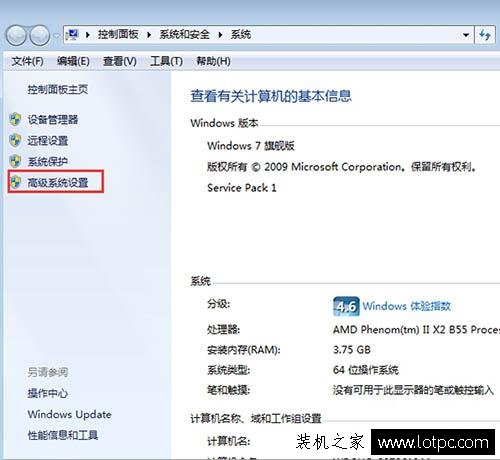
3、在高级选项下点击“性能”区域的“设置”,如下图所示:

4、然后选择“调整为最佳性能”并点击确定按钮,如下图所示:
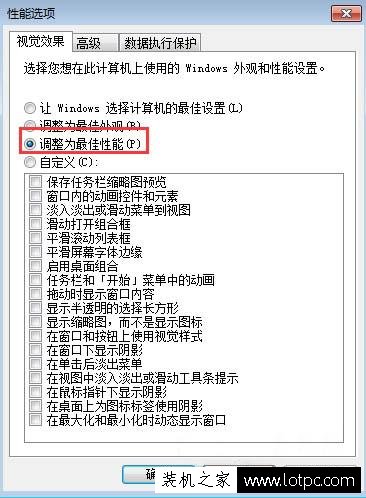
以上就是正务库(www.zhengwuku.com)分享的Win7系统设置最佳性能模式方法,如果Win7用户不知道如何设置最佳性能模式,可以通过以上方法来设置。